تاريخ آخر تحديث

Ninite هي خدمة برمجيات مجانية تسمح لك بتثبيت تطبيقات مجانية بسهولة وتلقائية وتحديثها باستمرار. إليك كيفية إعداده!
ماذا ستقول إذا أخبرتك أن هناك طريقة بسيطة وسهلة لتثبيت أفضل تطبيقات مجانية متاحة تلقائيًا؟ الآن ، ماذا ستقول إذا أخبرتك أن البرنامج نفسه يمكنه أيضًا إبقاء برامجك محدثة تلقائيًا ، وبمجرد إعدادها ، لن تضطر إلى القيام بشيء واحد؟ مجنون هاه؟ حسنًا ، خمّن ماذا ، يمكن لـ Ninite القيام بكل من هذه الأشياء ، وسأوضح لك كيف في المقالة أدناه.
قم بتثبيت برامج سطح المكتب من Ninite
ابدأ بالتوجه إلى ninite.com باستخدام متصفحك المفضل.
على موقع Ninite.com ، ستجد قائمة ضخمة من التطبيقات ، وجميعها (باستثناء محاكمة MS Office) أحرار في الاستخدام. عادةً ، ستحتاج فقط إلى برنامج أو برنامجين لكل فئة ، ولكن لا تسمح لي بمنعك من الحصول على العدد الذي تريده.

بمجرد الحصول على البرامج التي تريد فحصها ، حرك الفأرة لأسفل إلى الأسفل و تحديداحصل على برنامج التثبيت. يجب أن يبدأ مثبت Ninite في التنزيل بمجرد الانتهاء -يركض عليه.
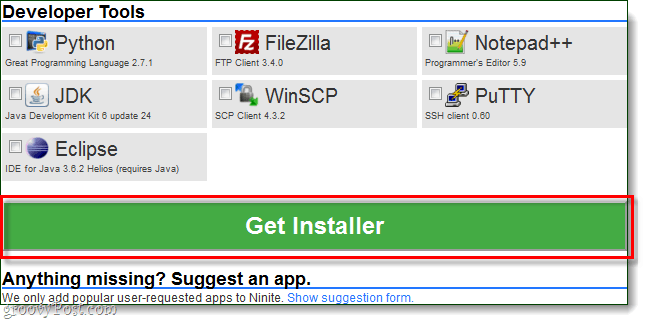
سيقوم المثبت بالانتقال تلقائيًا وتثبيت كل برنامج على حدة ، ولكن لن تضطر إلى القيام بأي شيء! يمكنك تركه يعمل في الخلفية أو مجرد الجلوس ومشاهدته. بمجرد الانتهاء من التثبيت ،
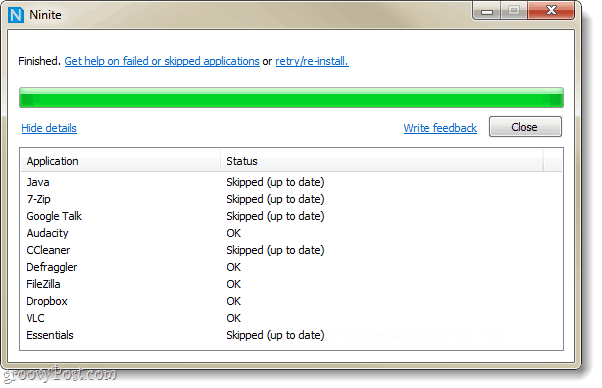
هذا كل ما في الأمر ، يجب تثبيت جميع برامجك وجاهزة للاستخدام.
انتهى التثبيت!
لنقم الآن بإعداد Ninite لتحديث البرامج التي قمنا بتثبيتها تلقائيًا بشكل منتظم. يعد استخدام Ninite للتحديث أسهل بكثير من تحديث كل برنامج على حدة ، ويمكننا ضبطه حتى لا نلاحظ حتى وقت إجراء التحديثات.
الخطوة 1
انقر ال قائمة البدأ الجرم السماوي و اكتبجدول المهام في مربع البحث ، ثم صحافةأدخل.
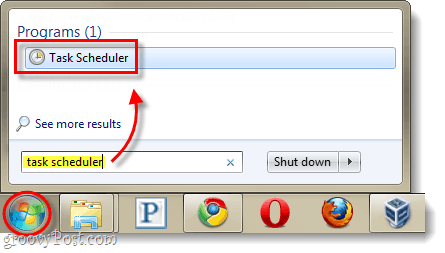
الخطوة 2
في نافذة برنامج جدولة المهام ، انقر ال عمل القائمة ثم تحديدإنشاء مهمة أساسية…
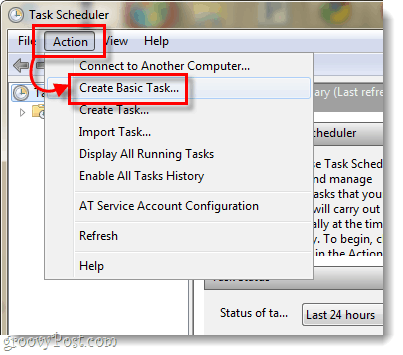
الخطوه 3
نحن الآن في معالج إنشاء المهام. في الصفحة الأولى ، أدخل اسمًا للمهمة ، مثل "Ninite Updater" ، ثم انقرالتالى.
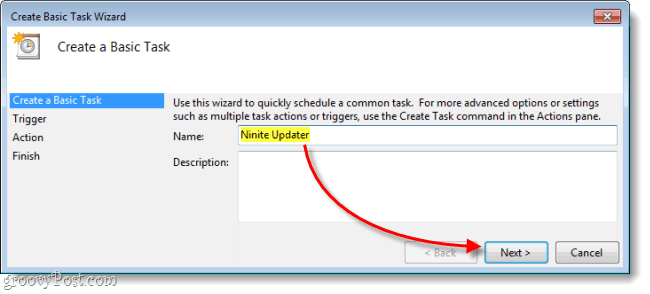
الخطوة 4
في صفحة الزناد ، تحديدأسبوعي ثم انقرالتالى.
نظرًا لأن معظم البرامج لا يتم تحديثها يوميًا ، فإن البحث عن التحديثات يوميًا أمر مبالغ فيه قليلاً.
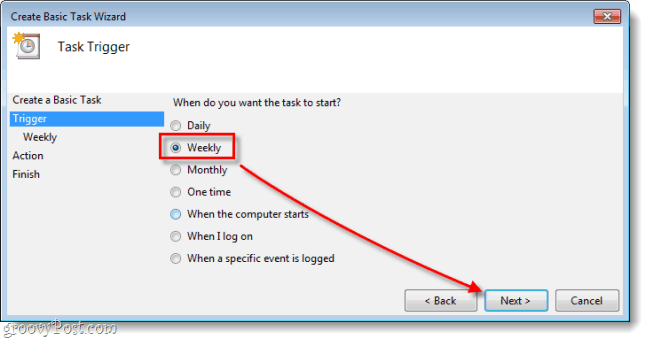
الخطوة الخامسة
تعيين زمن من اليوم الذي ترغب في حدوث التحديث فيه ، ثم جلس ماذا يوم الأسبوع كنت ترغب في أن تستمر عملية التحقق من التحديث.

الخطوة السادسة
في صفحة الإجراء ، تحديدابدأ تشغيل برنامج.
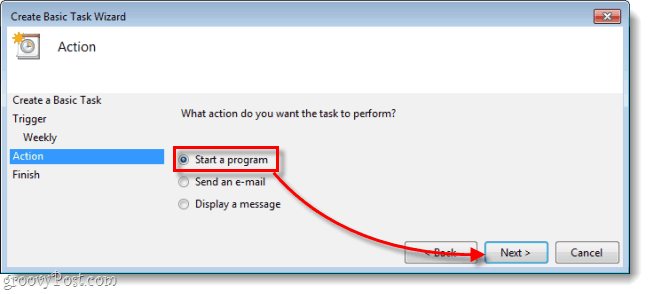
الخطوة 7
ستحتاج الآن انقرتصفح وانتقل إلى مثبت Ninite الذي قمت بتنزيله من ninite.com. من المحتمل أن يكون في مجلد التنزيلات ، ولكن يمكنك نقله إلى أي مكان تريده. بمجرد الانتهاء من تحديده ، اكتب/silent في مربع "إضافة الحجج". ثم انقرالتالى.
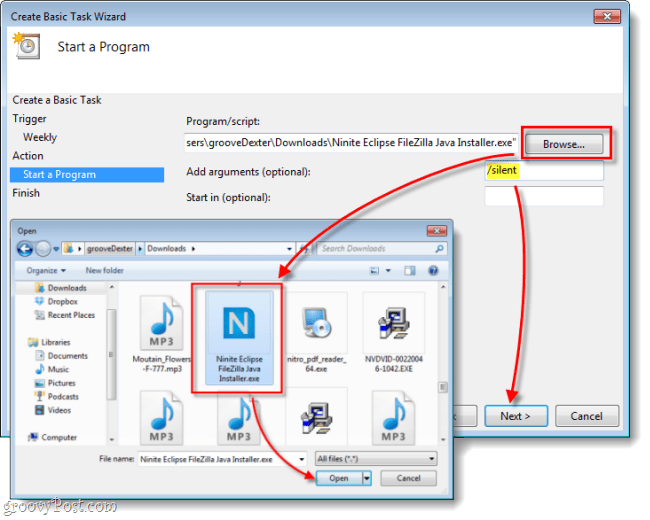
الخطوة 8
في صفحة الملخص النهائية ، تأكد من أن كل شيء يبدو جيدًا ثم انقرإنهاء.
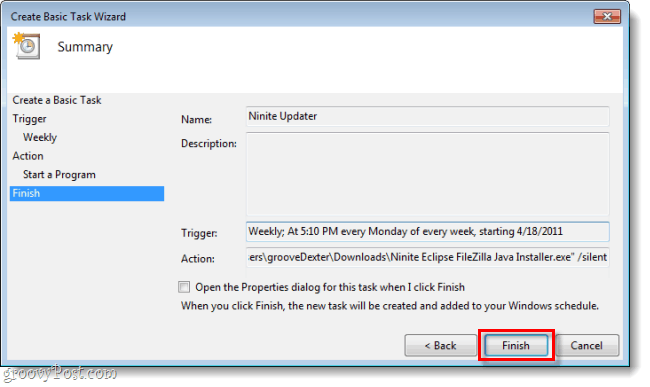
انت انتهيت
الآن سوف يقوم Ninite بالتحقق من التحديثات تلقائيًا أسبوعيًا لجميع البرامج التي حددت برنامج التثبيت لتضمينها. حتى إذا كان لديك بالفعل برامج مثبتة ، يمكنك تحديدها على ninite.com وإضافتها إلى المثبت إذا كنت ترغب في استخدام Ninite لإبقائها محدثة. هذه هي الطريقة الأكثر جاذبية التي وجدتها لإبقاء معظم البرامج على جهاز الكمبيوتر الخاص بي محدثة تلقائيًا.

